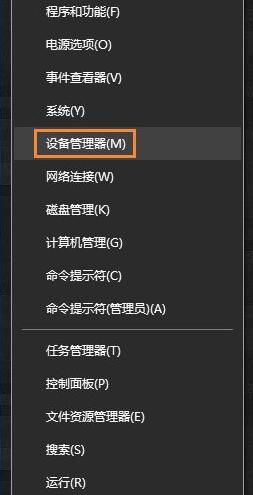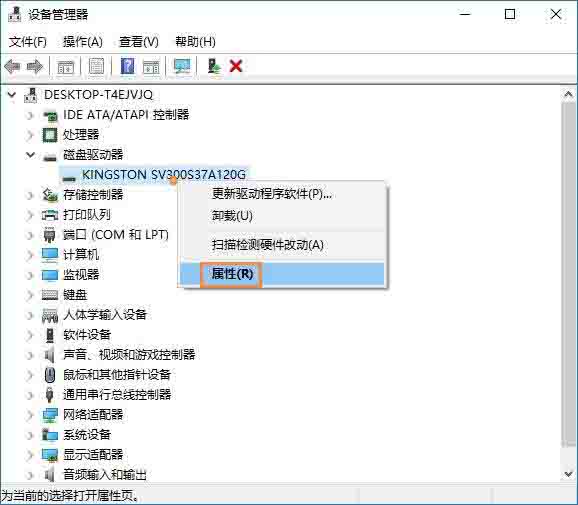Win10电脑怎么启用磁盘写入缓存?Win10电脑启用磁盘写入缓存的方法
Win10电脑怎么启用磁盘写入缓存?如果在win10系统中启用了磁盘写缓存,则可以在一定程度上提高硬盘的读写速度。打开此功能,即使磁盘碎片很少发生,也有其优点和缺点。硬盘写缓存的致命缺点是突然断电,计算机不能很好地保证数据的完整性,但是很多用户不知道怎么操作?这里小编就和大家分享一下Win10系统中启用磁盘写缓存的操作方法。
Win10电脑启用磁盘写入缓存的方法
1、首先按Win + X键,或右键单击开始按钮,然后在弹出菜单中单击“设备管理器”。如图所示:
2、然后,在“设备管理器”窗口中,展开磁盘驱动器,右键单击计算机硬盘驱动器,然后选择“属性”。如图所示:
3、在弹出的硬盘属性窗口中,切换到策略项,勾选设备上的启用写缓存,然后单击确定。如果要关闭此功能,只需取消选中它。如图所示:
相关文章
- Win10专业版如何修复Steam磁盘写入错误?
- Win10专业版磁盘修复命令chkdsk修复方法
- 怎么使用Win10电脑自带的磁盘分区功能进行磁盘分区?
- Win10电脑磁盘分区卷标丢失导致无法F10恢复出厂设置怎么办?
- win10系统老是卡顿怎么办?这十二种方法麻烦试下
- Win10电脑重装只有C盘怎么办?教你快速电脑分区方法
- Win10专业版电脑磁盘占用率100怎么解决?
- Win10的磁盘碎片整理在哪?Win10磁盘碎片整理方法
- Win10光驱"此磁盘不可写入"怎么办?
- Win10服务主机本地系统网络受限
- Win10无法安装 提示磁盘布局不受uefi固件支持怎么办?
- Win10磁盘新建跨区卷灰色怎么回事?如何新建跨区卷?
- Win10磁盘占有100%怎么办?Win10磁盘占有100%的解决办法
- Win10专业版系统开机后一直卡在磁盘修复页面怎么解决?
- Win10如何切换磁盘文件位置?Win10切换磁盘文件位置的方法
- 预装Win10系统新电脑怎么分区?Win10电脑分区教程